修改此控制項目會使頁面自動更新

在 Mac 上的「磁碟工具程式」中取得磁碟的詳細資訊
在「磁碟工具程式」側邊欄中選取一個儲存裝置、容器或卷宗時,相關資訊會顯示在右側。按一下工具列中的「資訊」按鈕 ![]() 來取得所選項目更詳細的資訊。
來取得所選項目更詳細的資訊。
所提供的項目資訊取決於所選的項目類型。資訊可包含:
磁碟或卷宗的位置(內建或外接)
使用的格式
總容量
可用的空間量,可能包含可用空間和「可清除的空間」,或是 macOS 可在有需要時從電腦移除檔案以釋出的空間(你無法手動移除被指定為可清除的檔案,但 macOS 會需要空間時移除這些檔案)
卷宗的裝載位置
自我監測分析和報告技術(S.M.A.R.T.)狀態,也就是磁碟的一般工作狀況
邏輯卷宗群組磁碟
當你使用 diskutil 從邏輯卷宗群組中製作邏輯卷宗分割區時,「磁碟工具程式」中的「可用」和「已使用」報告是由你製作的邏輯卷宗分割區所使用的儲存空間來決定。例如,若你從 1 TB 的邏輯卷宗群組中製作 400 GB 的邏輯卷宗分割區,用來製作邏輯卷宗分割區的 400 GB 在「磁碟工具程式」中便會被報告為「已使用」空間,而剩餘的 600 GB 則會被報告為邏輯卷宗群組的「可用」空間。當你選取 400 GB 邏輯卷宗分割區時,針對「已使用」、「可清除」和「可用」所報告的資訊是取決於邏輯卷宗分割區上的資料量。
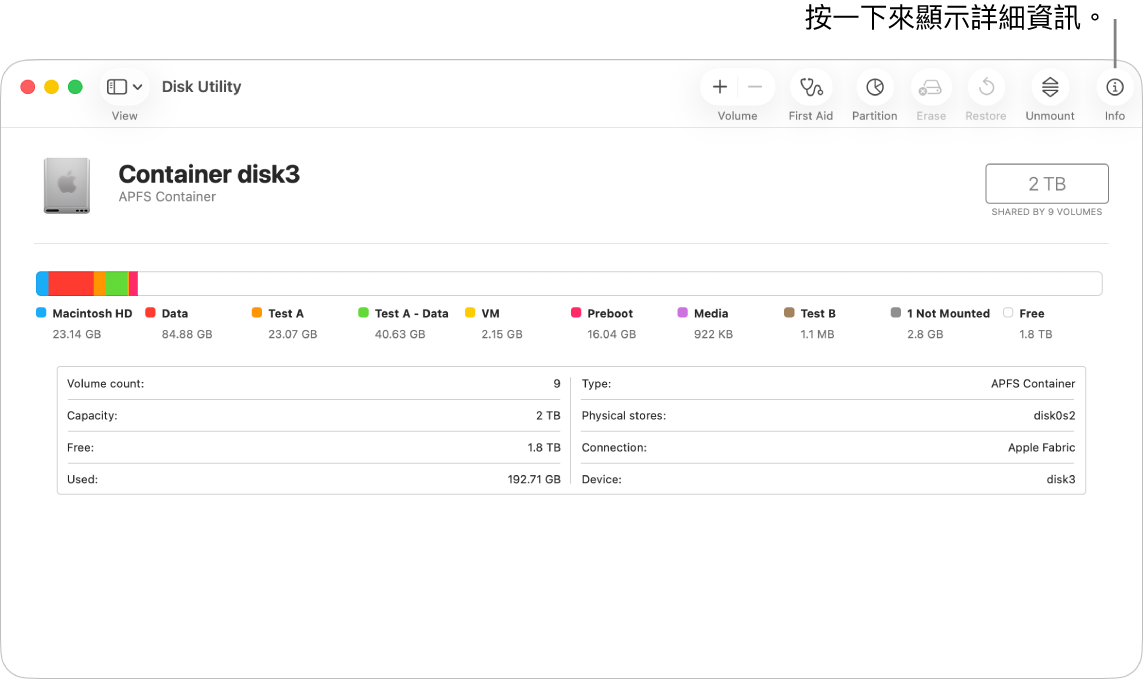
前往 Mac 上的「磁碟工具程式」App
 。
。如果「磁碟工具程式」未打開,請按一下 Dock 中的
 ,在「搜尋」欄位中輸入「磁碟工具程式」,然後按一下
,在「搜尋」欄位中輸入「磁碟工具程式」,然後按一下  。
。選擇「顯示方式」>「顯示所有裝置」。
在側邊欄選取項目,然後按一下工具列中的「資訊」按鈕
 。
。